بهترین تنظیمات FIFA 23 – بهترین تنظیمات بازی و دوربین برای FIFA 23

به دنبال این هستید که بهترین تنظیمات FIFA 23 را برای بازی و دوربین داشته باشید؟ قبل از این حتی فکر بهترین چیدمان و تاکتیکها را برای تیم خود داشته باشید، باید بتوانید از این چیدمان به درستی استفاده کنید و آن را به خوبی کنترل کنید و این به این معناست که باید تنظیمات بازی خود را درست کنید.
در این مطلب با بهترین تنظیمات FIFA 23 برای بازی و دوربین آشنا میشویم.
بیشتر بخوانید: تکنیک های FIFA 23 | نصب VPN روی PlayStation | سریع ترین بازیکنان FIFA 23
FC 24 بازی میکنید؟ بهترین تنظیمات دوربین برای FC 24 | بهترین ترکیب های FC 24 | بهترین تنظیمات دسته FC 24
بهترین تنظیمات FIFA 23
توجه کنید که این یک راهنمایی کلی برای تنظیمات است و اگر موردی در این تنظیمات وجود دارد که برای شخص شما مناسب نیست، میتوانید آن را تغییر دهید.
بهترین تنظیمات بازی FIFA 23
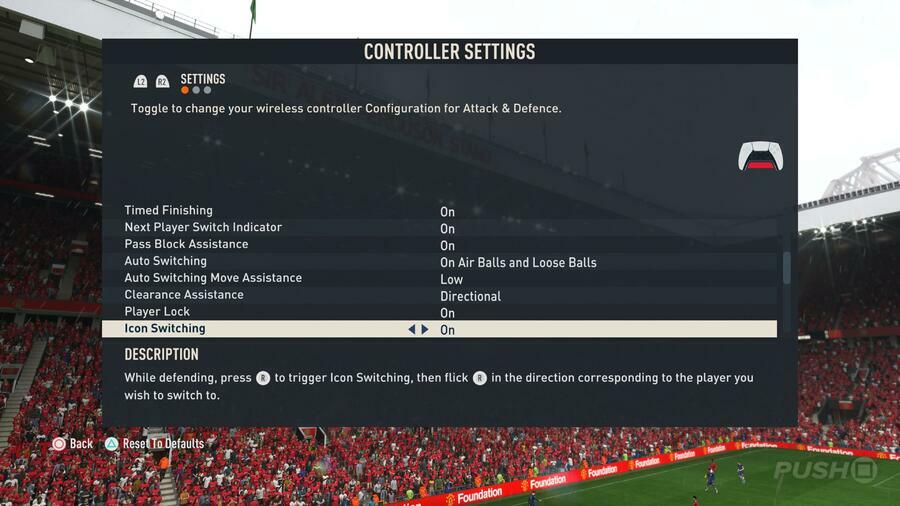
بهترین تنظیمات بازی برای FIFA 23 بسته به سلیقه و نوع بازی شما میتواند متفاوت باشد، اما شما میتوانید هز زمان در این تنظیمات تغییراتی که مدنظر شماست را با ورود به Customize > Settings ایجاد کنید.
پیشنهاد ما این است که این تنظیمات را در بازی خود وارد کنید و سپس به مرور زمان در آن تغییراتی ایجاد کنید تا به بهترین تنظیمات در FIFA 23 برای خود برسید.
- Competitive Master Switch: On
تنظیم Competitive Master Switch به صورت پیشفرض تنظیمات رقابتی را برای کل باز تنظیم میکند. تنظیماتی شامل Manual Jockey، ما توصیه میکنیم تا این تنظیمات را روشن کنید، چرا که این تنظیمات پیشفرض بازی در حالت Online است و بهتر است با آنها آشنا باشید. - Through Pass Assistance: Semi
قطعا در بازیهای فیفا قبلی به این مشکل برخوردهاید که یک پاس عمقی میدهید و پاس به سمت بازیکن اشتباهی ارسال میشود. با تغییر این تنظیم از Semi به Manual کنترل بیشتری نسبت به مسیر حرکت توپ خواهید داشت، اما پیشنهاد میکنیم آن را حداقل تا مدتی روی Semi نگهدارید تا در نشانهگیری و جهت حرکت توپ به شما کمک شود. - Timed Finishing: On
تنظیم Timed Finishing از نظر ما تنظیم بسیار خوبی است؛ مگر این که شما کسی باشید که پدر دکمه شوت را در ناحیه جریمه در میآورید. آن را روشن نگهدارید. - Next Player Switch Indicator: On
این تنظیم نشان میدهد که با فشار L1 بازیکنی بعدی که روی آن سوییچ میشوید چه کسی است که بسیار در حین بازی کاربردی است. - Pass Block Assistance: On
بهتر است این تنظیم را روشن نگهدارید. با این کار هم بازیکن تحت کنترل شما و هم بازیکنان کنترل شده توسط کامپیوتر شما جلوی پاسهای رقیب که بتوانند آنها را از مسیر خارج کنند را میگیرند. - Auto Switching: Air Balls, Loose Balls
این تنظیم به طور پیشفرض روی حالت Automatic است؛ اما مشکل اینجاست که برخی از اوقات روی بازیکنانی سوئیچ میکند که شما نمیخواهید روی آنها باشید. بهتر است تنظیم این حالت را روی On Air Balls and Loose Balls تنظیم کنید. - Auto Switching Move Assistance: Low
در اصل تنظیم Auto Switching Move Assistance بازیکن شما را برای زمان کوتاهی در حال حرکت به یک سمت خاص بعد از تغییر جهت نگه میدارد. این تنظیم زمانی که شما دکمه تغییر جهت آنالوگ را بعد از یک تغییر جهت نگهداشتهاید کاربردی است. برای بیشتر بازیکنان حالت Low بهترین حالت است، چرا که تنظیم آن روی High کنترل زیادی را از دست شما خارج میکند و هیچ یک از بازیکنان حرفهای از تنظیم High برای این تنظیم استفاده نمیکنند. - Clearance Assistance: Directional
تنظیم Classic برای Clearance Assistance به این معناست که با تغییر جهت حرکت شما، بازیکن توپ را به سمت خاصی حرکت خواهد داد، در حالی که حالت Directional دقیقا توپ را به جهتی که شما روی جوی استیک میگیرید حرکت خواهد داد که در ضدحملهها بسیار بهتر است. - Player Lock: On
حتی اگر از این تنظیم خوشتان هم نیاید، بهتر است تا برای مواقعی که لازم به استفاده از آن خواهید داشت آن را روشن کنید. روشن بودن این تنظیم در صورتی که از آن استفاده نکنید، تغییری در بازی ایجاد نمیکند. - Icon Switching: On
این یک مکانیک بازی جدید است که شما میتوانید با فشار دادن R3 از بین ۴ بازیکن یکی را انتخاب کنید که روی آن قفل شوید. دوباره بهتر است این تنظیم را برای مواقعی که خواستید از آن استفاده کنید روشن کنید. - Right Stick Switching: Adaptive
- Right Stick Switching Reference: Player Relative
اگر تصور کنید که بازیکن در کنترل شما در وسط دایره باشد، با تنظیم Player Relative حرکت دادن جوی استیک راست با توجه به موقعیت او و جهتی که جوی استیک را میگیرید میتوانید به بازیکنان مختلف سوئیچ کنید. تنظیم Ball Relative سویچ کردن بازیکن را با توجه به موقعیت توپ انجام میدهد، اما توپ زید در زمین جابهجا میشود و کنترل خوبی برای سوئیچ کردن به شما نخواهد داد. همچنین با تنظیم Adaptive Right Stick Switching میتوانید با بیشتر نگهداشتن جوی استیک، به بازیکنان دورتر سوئیچ کنید. - Ground Pass Assistance: Assisted
مگر این که یک بازیکن فوق حرفهای باشید به جای Assisted برای جهت دادن به پاسهایتان گزینههای Semi یا Manual را انتخاب کنید. - Shot Assistance: Assisted
- Cross Assistance: Semi
- Lob Pass Assistance: Assisted
- Lobbed Through Pass: Semi
مانند تنظیم Through Pass Assistance که راجع به آن صحبت کردیم، توصیه میکنیم این تنظیم را در حالت Semi قرار دهید تا یک مقدار کمک از کامپیوتر هم بگیرید. این کمک در ضد حملات به شما کمک خواهد کرد. - Save Assistance: Assisted
- Analog Sprint: On
به شما این امکان را میدهد تا سرعت دویدن بازیکنان را با مقدار فشاری که به R2 میآورید کنترل کنید. اگر از R2 برای دویدن بازیکنان استفاده میید، توصیه مییم تا این تنظیم را فعال نگهدارید. اما این تنظیم اگر دویدن را روی R1 تنظیم کرده باشید این تنظیم کاری انجام نخواهد داد. - Pass Receiver Lock: Late
با تنظیم Pass Receiver Lock روی حالت Late لحظهای فرصت دارید تا جهت پاس خود را عوض کنید. در حالی که حالت Early اجازه این کار را به شما نمیدهد و جهتی که اول انتخاب کرده بودید جهت نهایی پاس شما خواهد بود.
تنظیمات بالا از نظر ما بهترین تنظیمات FIFA 23 هستند؛ اما شما میتوانید با بازی و در طول زمان این تغییرات را با توجه به سلیقه خودتان تغییر دهید.
بهترین تنظیمات، تنظیماتی است که برای شما بهتر باشد و تنظیماتی وجود ندارد که برای همه بهترین حالت باشد.
بهترین تنظیمات دوربین FIFA 23
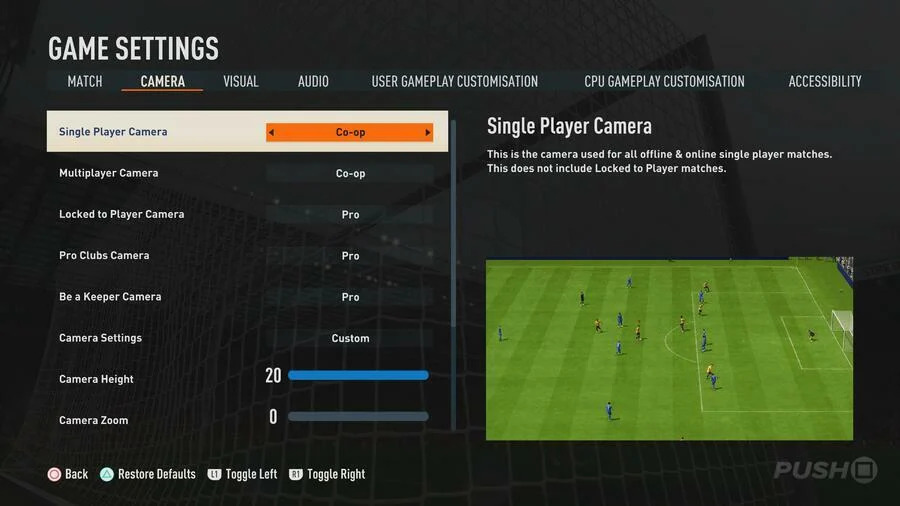
مانند تنظیمات بازی و دسته FIFA 23، بهترین تنظیمات دوربین در FIFA 23 نیز به سلیقه شخصی شما برمیگردد.
اگر قصد دارید به صورت رقابتی بازی کنید، پیشنهاد میکنیم از حالت Co-op استفاده کنید. البته پیشنهاد میکنیم تا از این حالت ارتفاع یا Height را روی ۲۰ و Zoom را روی ۰ تنظیم کنید تا دید گسترده تری نسبت به زمین داشته باشید.
البته این کار باعث میشود تا اتفاقات داخل زمین و انیمیشنهای بازی را کوچکتر ببینید و نتوانید برخی از حرکاتی که نیاز به زمانبندی دقیق دارند، مانند Timed Shots را به درستی و در زمان درست انجام دهید.
باید با امتحان و ایجاد تغییرات به تعادلی برسید که بیشترین زاویه دید را با کمترین میزان افت کنترل داشته باشید که به اندازه تلویزیون و فاصلهای که شما با آن دارید نیز برمیگردد.
بیشتر بخوانید: بهترین مانیتور برای PS5
اگر هم قصد آنلاین بازی کردن را ندارید و میخواهید بهترین و طبیعیترین دید را نسبت به بازی داشته باشید، تنظیمات EA Sports GameCam را امتحان کنید و سپس Zoom را به ۰ ببرید تا بیشترین زاویه دید را داشته باشید.
این تنظیم عمق بیشتری به دید شما میدهد. ما به شخصه توصیه میکنیم تا تنظیمات دوربین FIFA 23 را در زمان بازی FUT 23 به Co-op و در Career Mode به EA Sports GameCam تغییر دهید.
اما همانطور که گفتیم، این تنظیمات برای همه بهترین حالت ممکن نخواهد بود و بهترین تنظیمات FIFA 23 برای هر کس متفاوت است؛ اما شما میتوانید با اعمال این تنظیمات و ایجاد تغییرات در آن به بهترین تنظیمات برای خودتان برسید.





سلام سرای من کلا دو گزینه داره ضبدر یا Lضبدر میزنن هرچی خودش بخواد میزنه (سانتر شوت تکل و…..)لطفاً پاسخ بدید
سلام و خسته نباشید
من فیفا ۲۳ در پلی استیشن ۴ بازی میکنم تنظیمات دسته را انجام میدم و ذخیره میکنم بعد از اینکه از بازی خارج میشوم و دوباره وارد میشوم میبینم تنظیمات ذخیره نشده چیکار باید بکنم
با سلام، بعد از این که تنظیمات خود را بار دیگر انجام دادید و آن را ذخیره کردید به منو اصلب فیفا ۲۳ بروید، به آیکن چرخ دنده بروید و وارد Profile شوید. سپس پروفایل خود را دوباره و در اینجا ذخیره کنید و روی پروفایل قبلی Override کنید. با این کار تنظیمات شما باید به صورت دائمی ذخیره شوند.
سلام…. مایی که کنسول نسل هشت داریم دوربین EA sports رو نداریم یه دوربین شبیه این بگید بازی لذت بخش تر بشه لطفاً
سلام…. مایی که کنسول نسل هشت داریم دوربین EA sports رو نداریم یه دوربین شبیه این بگید بازی لذت بخش تر بشه لطفاً
قسمت لنگوییج یا همون زبان فیفا کجاست؟
داخل بازی فیفا۲۰۲۳فقط با شوک تغییر جهت میده بازیکن.یعنی با جهات کار نمیکنه.داخل منو که میشم کار میکنها.فقط داخل بازی کار نمیکنه.میشه راهنمایی کنید؟
با سلام، این تنظیمات پیش فرض بازی است و برای تغییر این تنظیمات باید قبل از ورود به بازی در قسمت Controls نوع تنظیمات را تغییر دهید و تنظیماتی که از دکمههای D-Pad استفاده میکنند را تنظیم کنید.
سلام تنظیمات دسته داخل بازی هر بار که وارد میشم دوباره باید از اول تغییر بدم کسی میتونه بگه چیکار کنم که تغییراتم بهم نخوره
سلام من خودم خواستم داخل پی است فایو همین فیفا ۲۳ تیم درست کنم از وقتی درست کردم تنظیمات دسته اصلی بازی کلا به هم ریخته همش فقط با ضربدر شوت میزنه لطفاً راهنمایی کنید خواهش میکنم